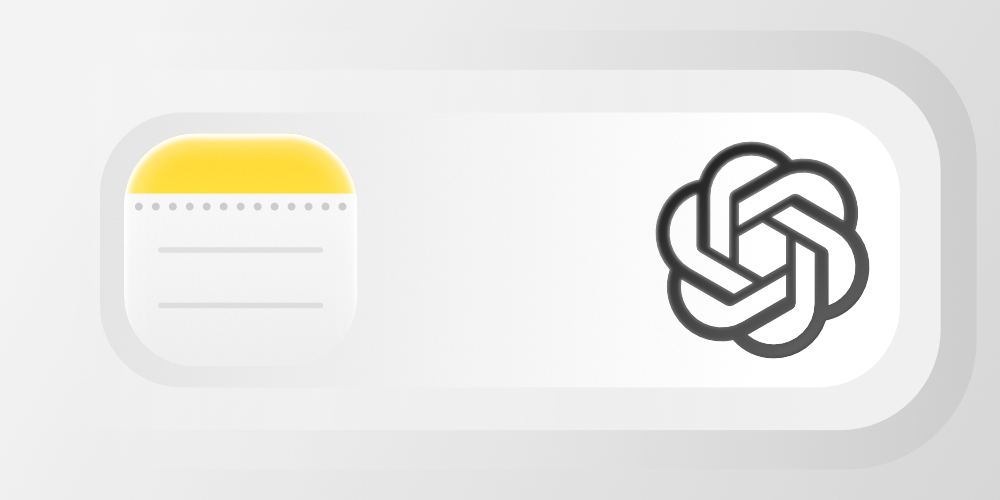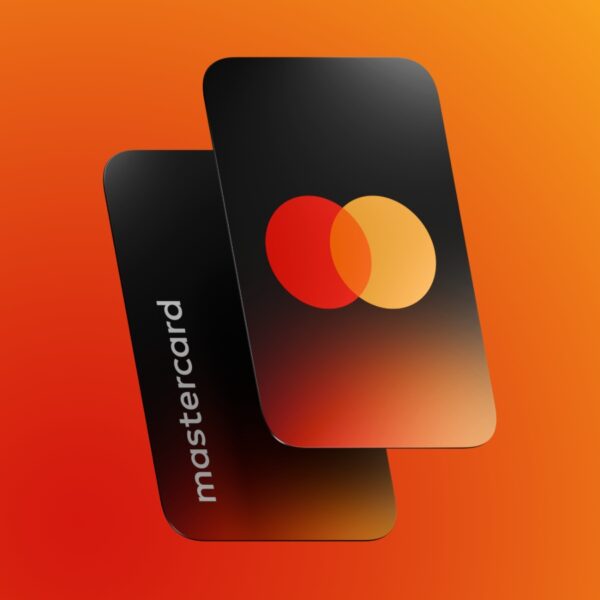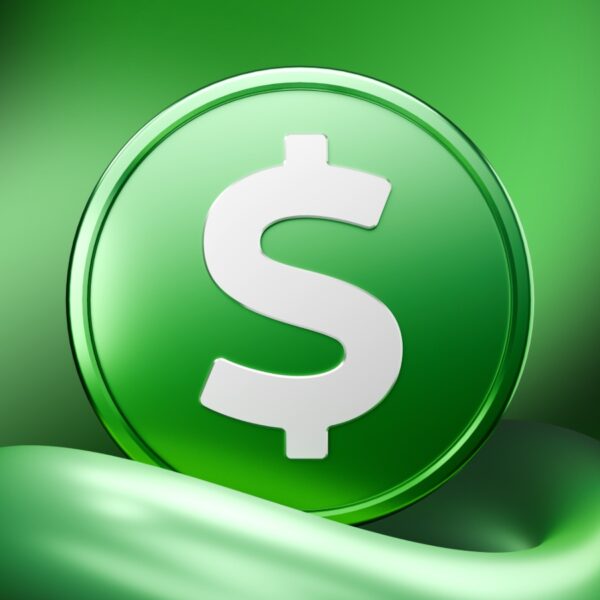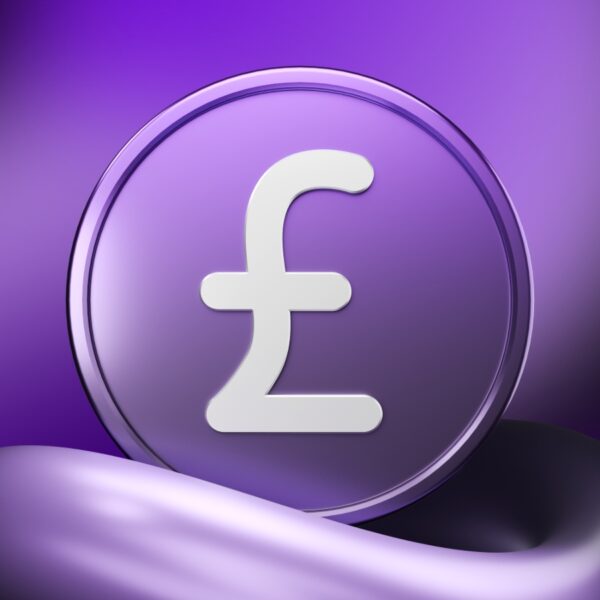در دنیای امروز که هوش مصنوعی بهسرعت در حال گسترش است، ابزار ChatGPT یکی از برجستهترین دستاوردهای شرکت OpenAI محسوب میشود. این چتبات هوشمند با بهرهگیری از فناوری پیشرفته پردازش زبان طبیعی، قادر است به سوالات پاسخ دهد، متن بنویسد، بازنویسی و ویرایش انجام دهد و حتی محتوا را خلاصهسازی کند. اپل نیز با معرفی قابلیت Apple Intelligence گام بلندی در مسیر ترکیب هوش مصنوعی با تجربه کاربری خود برداشته است. در نسخههای جدید macOS (از Sequoia 15.1) و iOS و iPadOS (از نسخه 18.2)، این فناوری با ChatGPT شرکت OpenAI ادغام شده تا کاربران بتوانند از تواناییهای این هوش مصنوعی قدرتمند بهصورت مستقیم در برنامههای اصلی اپل مانند Notes، Photos، Safari و Siri استفاده کنند. این همکاری نوآورانه باعث شده است تا کاربران تجربهای هوشمندانهتر، سریعتر و شخصیسازیشدهتر در تعامل با دستگاههای اپلی خود داشته باشند.

هوش مصنوعی چت جی پی تی
اپل اعلام کرده است که پشتیبانی از Apple Intelligence و چت چی پی تی هنوز در حال توسعه است، اما برخی از قابلیتهای آن در حال حاضر فعال بوده و در سیستمعاملهای جدید در دسترس کاربران قرار گرفتهاند. انتظار میرود در آیندهای نزدیک، این ویژگیها بهصورت مرحلهای برای همه کاربران عرضه شوند. این حرکت نشاندهنده تلاش اپل برای ترکیب فناوریهای مولد با کاربری روزمره و تبدیل دستگاههای خود به دستیارانی هوشمند و خلاق است.
ادغام ChatGPT با اکوسیستم اپل
ادغام ChatGPT در سیستمعاملهای اپل، بهویژه در برنامههایی مانند Notes، یکی از مهمترین تحولات اخیر در حوزه بهرهوری دیجیتال محسوب میشود؛ این قابلیت به کاربران اجازه میدهد تا در محیطی ساده و آشنا، از تواناییهای پیشرفته هوش مصنوعی برای نگارش، خلاصهسازی، بازنویسی و حتی تولید ایدههای متنی جدید استفاده کنند.
کاربرانی که از قابلیت Apple Intelligence و افزونه ChatGPT در مک استفاده میکنند، اکنون میتوانند عملکرد این ابزار را در اپلیکیشن Notes تجربه کنند و با چند کلیک ساده، از امکاناتی نظیر نوشتن متن هوشمند، اصلاح نگارش، پیشنهاد محتوا و حتی تعامل صوتی بهرهمند شوند.
در حال حاضر برای استفاده از ChatGPT در برنامههایی مانند Notes، کاربران باید به حساب کاربری خود در ChatGPT وارد شوند تا سیستم بتواند سطح دسترسی آنها را تایید کند. البته شرکت OpenAI اعلام کرده که در آینده امکان استفاده از نسخه رایگان این قابلیت نیز در macOS فراهم خواهد شد.
اگر Apple Intelligence و افزونه ChatGPT را از قبل فعال کردهاید، میتوانید مستقیما به بخش بعدی این راهنما یعنی «فعالسازی Apple Intelligence در مک» بروید. با این حال، آشنایی با نحوه در دسترس بودن ChatGPT در برنامههای مختلف اپل و شیوه عملکرد آن، برای استفاده بهتر و حرفهایتر از این ابزار بسیار مفید خواهد بود.
اپلیکیشنها و قابلیتهایی که از ChatGPT و Apple Intelligence پشتیبانی میکنند
در نسخههای جدید سیستمعاملهای اپل، یعنی macOS Sequoia، iOS 18 و iPadOS 18، شرکت اپل اعلام کرده است که قابلیت Apple Intelligence بهطور گسترده در اپلیکیشنهای اصلی خود از جمله Notes، Photos، Safari، Siri و سایر برنامههایی که دارای ابزارهای نوشتاری هستند، ادغام شده است. این ادغام موجب شده تا کاربران بتوانند از قدرت هوش مصنوعی مولد برای بهبود تجربه کاری خود در محیطهای مختلف اپل بهرهمند شوند.
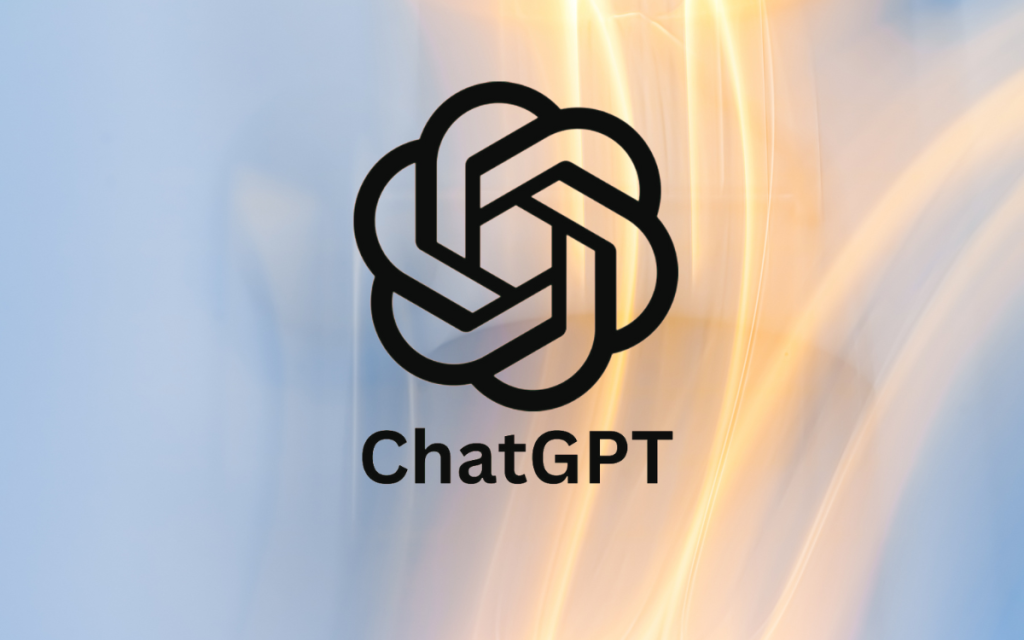
لوگو چت جی پی تی
در این میان، ChatGPT نیز در برخی از این برنامهها گنجانده شده است و نقش مکمل Apple Intelligence را ایفا میکند. به عنوان مثال، کاربران اکنون میتوانند از پرامپتهای ChatGPT در Siri برای جستجو، دریافت پاسخهای دقیقتر و حتی اجرای فرمانهای پیچیدهتر استفاده کنند؛ این قابلیت، Siri را از یک دستیار صوتی ساده به ابزاری بسیار هوشمندتر و زمینهمحور تبدیل میکند.
ابزارهای نوشتاری هوشمند اپل
اپل در قالب Apple Intelligence، مجموعهای از ابزارهای نوشتاری هوشمند را در سیستمعاملهای خود گنجانده است. این ابزارها در هر جایی که یک فیلد متنی وجود داشته باشد، از برنامه Notes گرفته تا Mail، Pages یا حتی Safari در دسترس هستند؛ کاربران با استفاده از این ابزارها میتوانند:
- خلاصهسازی متنها را تنها با یک فرمان انجام دهند،
- بازنویسی یا ویرایش نگارشی متون را بهصورت خودکار انجام دهند،
- یا حتی نگارش متنهای جدید را از ابتدا به ChatGPT یا Apple Intelligence بسپارند.
علاوه بر این، اپل امکان ارائه خلاصهها در قالب نوتیفیکیشنها، صفحات وب و ایمیلها را نیز فراهم کرده است؛ ویژگی خلاصهسازی صفحات وب در مرورگر Safari یکی از پرکاربردترین امکانات جدید است که به کاربران اجازه میدهد محتوای طولانی را بهصورت خلاصه و قابلفهم مرور کنند. جالب است بدانید برخی مرورگرهای شخص ثالث مانند Firefox نیز از قابلیتهای مشابه برای خلاصهسازی محتوا پشتیبانی میکنند. در صورتی که کاربران تمایل نداشته باشند از خلاصهسازی اعلانها استفاده کنند، میتوانند از مسیر
System Settings → Notifications → Summarize Notifications
این گزینه را بهصورت جداگانه غیرفعال نمایند.
حفظ حریم خصوصی در Apple Intelligence
یکی از نکات مهمی که اپل بر آن تاکید دارد، حفظ حریم خصوصی کاربران است؛ طبق اعلام رسمی اپل، استفاده از قابلیتهای Apple Intelligence منجر به ارسال دادههای شخصی کاربران به سرورهای اپل نمیشود و تمامی پردازشها تا حد ممکن بهصورت محلی (On-device) انجام میگیرند.
البته لازم به ذکر است که برخی بخشهای Siri ممکن است همچنان نیاز به ارتباط موقت با سرورهای اپل داشته باشند، اما دادههای شخصی کاربر در این فرآیند ذخیره یا تحلیل نمیشود. این رویکرد، تعهد اپل به امنیت و شفافیت در بهرهگیری از فناوری هوش مصنوعی را بهخوبی نشان میدهد.
فعالسازی Apple Intelligence در macOS
پیش از استفاده از ChatGPT در اپلیکیشنهای اپل، لازم است ابتدا قابلیت Apple Intelligence را در سیستم خود فعال کنید؛ این فرایند از طریق System Settings در macOS (و Settings در iOS یا iPadOS) انجام میشود.
مراحل فعالسازی Apple Intelligence
- باز کردن تنظیمات سیستم: ابتدا اپلیکیشن System Settings را از پوشه /Applications در دیسک راهانداز یا از طریق منوی اپل باز کنید. سپس از منوی سمت چپ، گزینه Apple Intelligence & Siri را انتخاب نمایید.
- شروع فرآیند راهاندازی: در بخش سمت راست صفحه، روی دکمهی Get Apple Intelligence کلیک کنید تا مراحل نصب آغاز شود. پس از این اقدام، دکمه با عبارت “In Progress…” جایگزین میشود که نشان میدهد فایلها و مولفههای لازم در حال دانلود و نصب هستند. بسته به سرعت سیستم و اتصال اینترنت، این فرآیند ممکن است چند دقیقه تا یک ساعت طول بکشد.
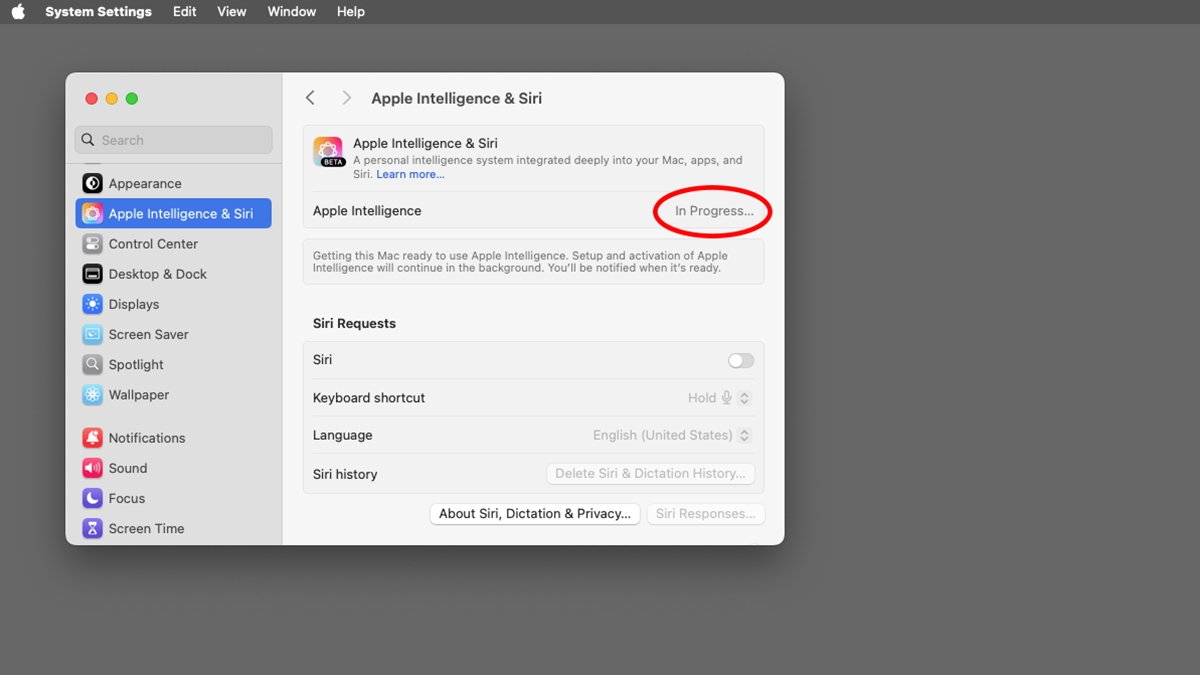
منتظر بمانید تا Apple Intelligence نصب و راهاندازی شود.
- تکمیل نصب و اعلان فعالسازی: پس از پایان نصب، یک اعلان (Notification) نمایش داده میشود که نشان میدهد سیستم آمادهی استفاده از قابلیت Apple Intelligence است. در همین بخش، دکمه جدیدی با عنوان Set Up Apple Intelligence ظاهر میشود که شما را به مراحل پیکربندی هدایت میکند.
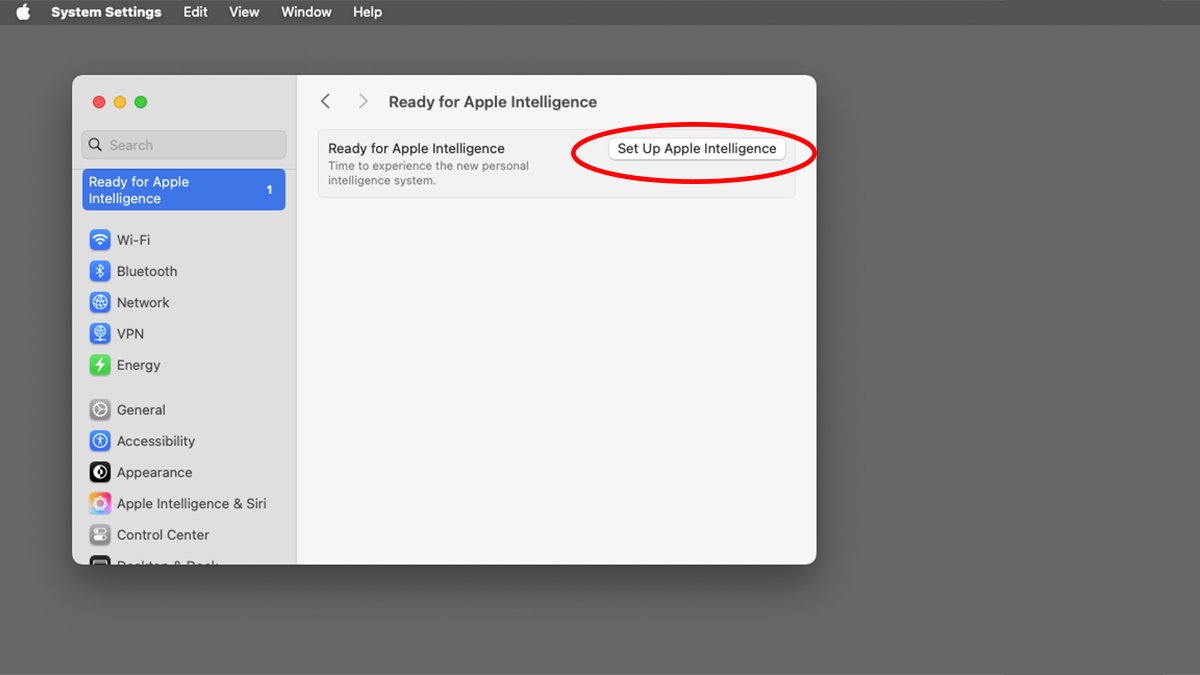
روی گزینهی «Set Up Apple Intelligence» کلیک کنید تا فرآیند راهاندازی آغاز شود.
- پیکربندی ویژگیها و تنظیمات: در پنجره راهاندازی، اپل شما را مرحلهبهمرحله با قابلیتهای مختلف آشنا میکند؛ در گام نخست، میتوانید انتخاب کنید که کدام اپلیکیشنها از ویژگی Summaries (خلاصهسازی) استفاده کنند. در صورت تمایل، میتوانید با انتخاب Set Up Later، این بخش را به زمان دیگری موکول نمایید.
- تنظیم Siri و انتخاب صدا: در مرحله بعد، نوبت به تنظیم دستیار صوتی Siri میرسد؛ در این بخش، اپل پیامی نمایان میکند که توضیح میدهد ممکن است برخی از دادههای صوتی برای پردازش به سرورهای اپل ارسال شوند، اما این دادهها به حساب کاربری شما متصل نخواهند شد. با کلیک روی Continue، میتوانید از میان صداهای موجود، صدای موردنظر Siri را انتخاب کرده و مجددا ادامه دهید.
- گزینه مدیریت حریم خصوصی: اپل در این مرحله به شما اجازه میدهد در صورت تمایل از ارسال دادهها به اپل خودداری کنید. اگر مایل به اشتراک داده نیستید، کافی است روی Not Now کلیک کرده و سپس گزینه Continue را بزنید تا فرایند راهاندازی تکمیل شود.
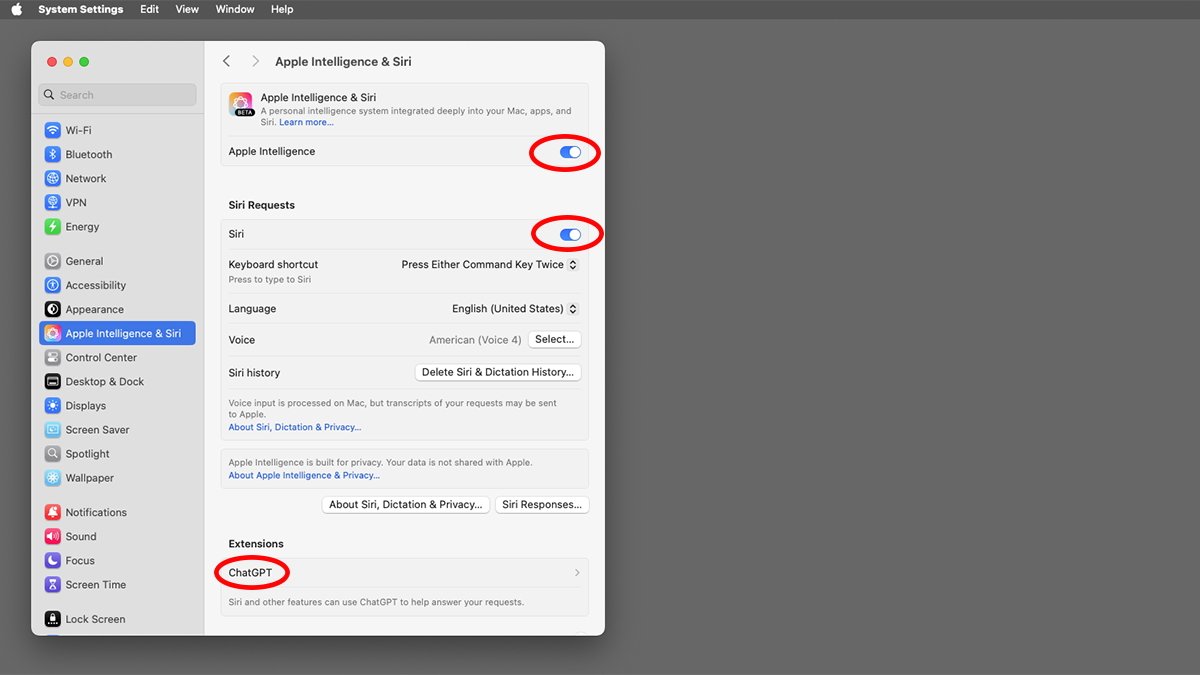
Apple Intelligence در macOS Sequoia نصب و فعال شد.
کنترل و مدیریت Apple Intelligence
پس از پایان راهاندازی، Apple Intelligence و Siri بهطور کامل فعال خواهند بود؛ از این پس میتوانید هرکدام از آنها را هر زمان که بخواهید، از طریق دو اسلایدر (نوار تنظیم) در بخش System Settings → Apple Intelligence & Siri روشن یا خاموش کنید.
در پایین همین صفحه، بخشی جدید با عنوان Extensions (افزونهها) اضافه شده است که فهرستی از افزونههای هوش مصنوعی قابلاتصال را نمایش میدهد؛ یکی از گزینههای مهم در این فهرست، ChatGPT است که امکان فعالسازی یا غیرفعالسازی آن نیز از همین بخش فراهم شده است.
فعالسازی افزونه ChatGPT در macOS
پس از فعالسازی Apple Intelligence، مرحله بعدی راهاندازی افزونه ChatGPT است تا بتوانید از قابلیتهای هوش مصنوعی در اپلیکیشنهای اپل بهرهمند شوید.
مراحل فعالسازی ChatGPT
- دسترسی به افزونهها:
ابتدا به بخش Extensions (افزونهها) در System Settings → Apple Intelligence & Siri بروید و روی گزینه ChatGPT کلیک کنید. در همین بخش، یک اسلایدر وجود دارد که به شما امکان میدهد تعیین کنید آیا میخواهید Siri در برخی موارد استفاده از ChatGPT را پیشنهاد دهد یا خیر. - شروع فرایند راهاندازی:
روی دکمه Set Up… در کنار گزینه Use ChatGPT کلیک کنید؛ با این کار، پنجرهای جدید باز میشود که قابلیتهای اصلی ChatGPT را نمایش میدهد:- ادغام با Siri
- نگارش متن در Writing Tools
- اتصال به حساب کاربری ChatGPT
با کلیک روی Next به مرحله بعدی بروید.
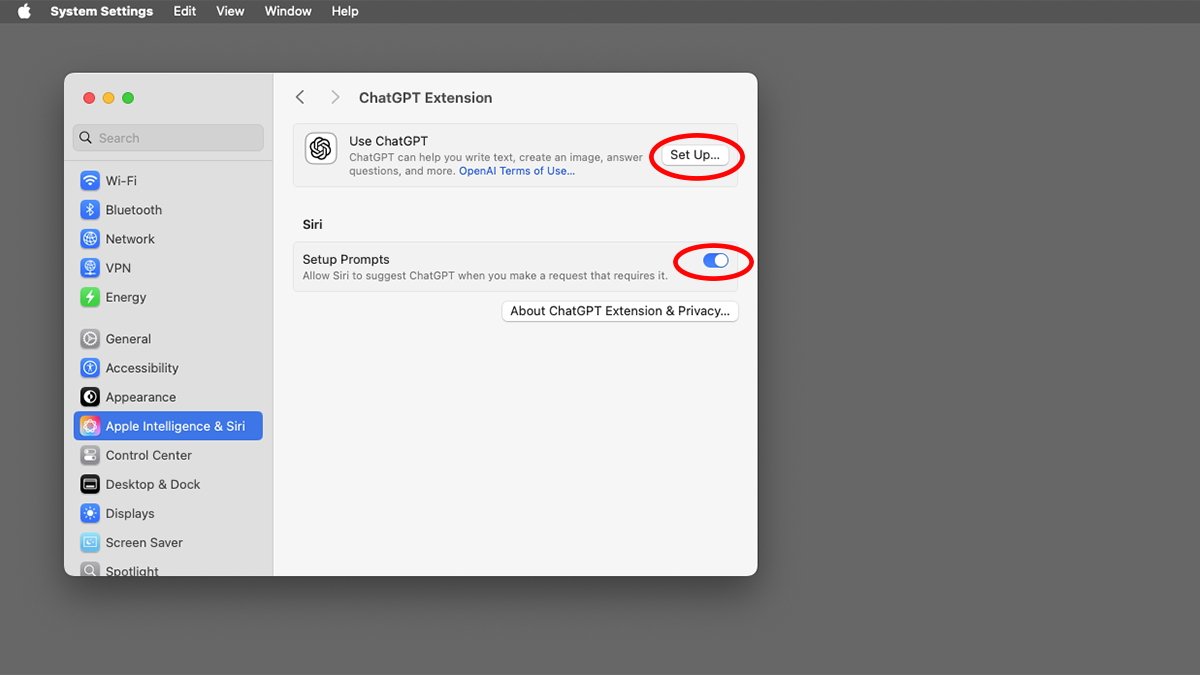
برای شروع راهاندازی افزونه ChatGPT، روی «Set Up…» کلیک کنید.
- حفظ حریم خصوصی و انتخاب روش استفاده:
در این مرحله، توضیح داده میشود که مک با ChatGPT به گونهای طراحی شده است که حریم خصوصی کاربر حفظ شود، نکات کلیدی این بخش شامل موارد زیر است:- کاربر تصمیم میگیرد چه دادههایی با ChatGPT به اشتراک گذاشته شود.
- امکان غیرفعال کردن ChatGPT هر زمان از طریق System Settings وجود دارد.
- میتوان ChatGPT را بهصورت حساب کاربری متصل یا ناشناس استفاده کرد.
اگر قصد دارید از حساب کاربری ChatGPT خود استفاده کنید، روی Use ChatGPT with an Account کلیک کنید؛ در غیر این صورت، برای استفاده ناشناس، گزینه Enable ChatGPT را انتخاب نمایید.
- تنظیم پیشنهادهای ChatGPT در Siri:
یک اسلایدر جداگانه نیز در این بخش وجود دارد که به شما امکان میدهد قابلیت پیشنهاد استفاده از ChatGPT در Siri را فعال یا غیرفعال کنید. - مرور سیاستهای حریم خصوصی:
در پنجره فعالسازی، دکمهای با عنوان Privacy Note (یادداشت حریم خصوصی) وجود دارد که شامل توضیحاتی درباره سیاستهای OpenAI و اپل برای استفاده از ChatGPT در افزونه است.
کاربران میتوانند در صورت تمایل، با فشردن Command + A کل متن را انتخاب کرده و سپس با کلیک راست آن را کپی کرده و در برنامههایی مانند TextEdit ذخیره کنند تا برای مرور بعدی در دسترس باشد.
مدیریت حریم خصوصی و استفاده از ChatGPT
در فرایند استفاده از ChatGPT، حفظ حریم خصوصی کاربران یکی از اولویتهای اصلی است؛ چند نکته کلیدی در این زمینه عبارتاند از:
- پیشنهاد هوشمند Siri: اگر هیچ درخواست مستقیمی برای استفاده از ChatGPT وجود نداشته باشد، Siri ابتدا درخواست شما را تحلیل میکند تا بررسی کند آیا ChatGPT میتواند پاسخ مفیدی ارائه دهد یا خیر. در صورت امکان، Siri از کاربر میپرسد که آیا مایل به ارسال درخواست به ChatGPT هستید یا خیر. پس از تایید، پاسخ مستقیما نمایش داده میشود. این قابلیت قابل غیرفعالسازی نیز هست و میتوانید آن را از مسیر Settings → Apple Intelligence & Siri → ChatGPT → Confirm ChatGPT Requests خاموش کنید.
- استفاده انتخابی در ابزارها: هنگام بهرهگیری از ابزارهای نوشتاری (Writing Tools) یا قابلیتهای بصری مرتبط با Camera Control، کاربر میتواند برای هر ویژگی به صورت جداگانه تصمیم بگیرد که آیا میخواهد از افزونه ChatGPT استفاده شود یا خیر.
- حالت ناشناس (Anonymous Mode): در این حالت، OpenAI طبق سیاست رسمی خود هیچ درخواست یا پاسخ کاربر را ذخیره نمیکند، مگر آنکه قانون به ذخیرهسازی الزامی کند. دادهها برای آموزش مدلها مورد استفاده قرار نمیگیرند و اسناد پیوستشده نیز ذخیره نمیشوند. همچنین، اطلاعات حساب کاربری اپل کاربر دریافت نمیشود و آدرس IP نیز برای سرورهای OpenAI پنهان میماند. تنها اطلاعات کلی موقعیت مکانی برای جلوگیری از سواستفاده و رعایت قوانین ارسال میشود.
- مدیریت افزونه: هر زمان میتوانید افزونه ChatGPT و ارتباط آن با Apple Intelligence را از بخش Extensions در System Settings غیرفعال کنید، بدون آنکه نیاز باشد Apple Intelligence یا Siri را خاموش کنید.
- دسترسی و امکانات پیشرفته: پس از مطالعه سیاست حریم خصوصی، میتوانید روی Enable ChatGPT کلیک کنید. قابلیتهای پیشرفته OpenAI (Advanced Capabilities) تا سقف مشخصی رایگان هستند و پس از آن، فقط امکانات پایه ChatGPT تا ۲۴ ساعت در دسترس باقی میمانند.

استفاده از ChatGPT روی موبایل
اگر به دنبال طراحی لوگو با کمک هوش مصنوعی هستید، پیشنهاد میکنیم مقاله چطور با ChatGPT لوگو مناسب و حرفهای بسازیم؟ را مطالعه کنید تا با مراحل ساخت لوگو خلاقانه با استفاده از ChatGPT آشنا شوید.
استفاده از ChatGPT در اپلیکیشن Notes
پس از فعالسازی Apple Intelligence و افزونه ChatGPT، اکنون میتوان از این ابزار در Writing Tools هر اپلیکیشنی که از ویرایش متن پشتیبانی میکند، استفاده کرد؛ از جمله این برنامهها میتوان به Notes اشاره کرد. برای استفاده از ChatGPT در Notes، لازم است وارد حساب کاربری ChatGPT خود شوید، زیرا OpenAI باید سطح اشتراک شما را تایید کند. اگر هنوز وارد حساب نشدهاید، به بخش Extensions در System Settings برگردید و روی دکمه Sign In کلیک کنید.
سپس باید به صفحه تنظیمات حساب ChatGPT بروید و گزینهی Works With Apps را فعال کنید؛ از طریق Manage Apps نیز میتوانید مشخص کنید که ChatGPT با کدام برنامهها مجاز به تعامل باشد. با انجام این مراحل، ChatGPT آماده استفاده در Notes خواهد بود و کاربران میتوانند از قابلیتهای نوشتاری هوشمند، خلاصهسازی، ویرایش و تولید محتوا بهرهمند شوند.
استفاده عملی از ChatGPT در Notes
پس از فعالسازی Apple Intelligence و افزونه ChatGPT، کاربران میتوانند از این ابزار قدرتمند در اپلیکیشن Notes بهرهمند شوند، روش استفاده به صورت زیر است:
- باز کردن اپلیکیشن Notes: ابتدا برنامه Notes را اجرا کنید.
- انتخاب یادداشت: در پنل سمت چپ، یادداشتی که میخواهید پردازش شود را انتخاب کنید.
- فعالسازی پرامپت ChatGPT: کلیدهای Option + Shift + 1 را همزمان فشار دهید.
با انجام این مراحل، پنجره پرامپت ChatGPT باز میشود و شما میتوانید سوال یا درخواست خود را وارد کنید تا پاسخ یا خلاصهای از محتوای یادداشت انتخابشده دریافت شود؛ در صورتی که:
- یادداشت انتخابشده قابل پردازش نباشد،
- سرورهای ChatGPT در دسترس نباشند، یا
- وارد حساب کاربری خود نشده باشید،
صدای خطای سیستم macOS پخش خواهد شد.
علاوه بر این، کاربران میتوانند حالت صوتی (Voice Mode) را فعال کنند تا با استفاده از فرمانهای صوتی، کنترل ChatGPT را در اختیار داشته باشند و تجربه تعامل با متنها را سریعتر و طبیعیتر کنند.
چشمانداز و قابلیتهای پیشرفته
ادغام ChatGPT با برنامههای اپل، نویدبخش تحول بزرگی در اتوماسیون و بهرهوری دیجیتال است؛ قابلیتهای فعلی شامل:
- جستجو و بازیابی اطلاعات،
- خلاصهسازی متون،
- ویرایش و بازنویسی محتوا، و
- نگارش متنهای جدید
میشود.
اگر اپل در آینده امکان خودکارسازی فرآیندها از طریق رابط کاربری (UI Automation) مشابه AppleScript را نیز ارائه دهد، این ابزار میتواند قدرت فوقالعادهای پیدا کند. برای مثال، میتوان به ChatGPT دستور داد تا تمام یادداشتهایی که شامل یک عنوان یا محتوای خاص هستند را شناسایی و ترکیب کند، بخشهایی از متن را حذف کند یا آنها را به مکان دیگری منتقل نماید. ترکیب کنترل صوتی با تعامل مستقیم رابط کاربری (UI Interaction)، امکان مدیریت صدها یادداشت تنها با چند فرمان ساده را فراهم میکند؛ تصور کنید در اپلیکیشن Notes صد یادداشت دارید و تنها با گفتن جمله:
“تمام یادداشتهایی که محتوای مرتبط با Apple دارند را ادغام کن“
ChatGPT تمام یادداشتها را پردازش کرده و محتوا را یکپارچه میکند. چنین ویژگیای میتواند ساعتها زمان صرفهجویی کند و بهرهوری کاربر را به شکل چشمگیری افزایش دهد.
اگر به دنیای هوش مصنوعی علاقهمند هستید، پیشنهاد میکنیم مقاله مقایسه بهترین هوش مصنوعیهای فعلی؛ ChatGPT، Grok و Gemini را بخوانید تا با تفاوتها و تواناییهای هر یک از این مدلها آشنا شوید.

چت جی پی تی
ChatGPT در Notes: جمعبندی قابلیتها و نکات مهم
ادغام ChatGPT با Apple Intelligence در سیستمعاملهای macOS، iOS و iPadOS، امکانات نوین و قدرتمندی را برای کاربران فراهم کرده است. این ادغام به شما امکان میدهد از هوش مصنوعی برای خلاصهسازی، ویرایش، بازنویسی و نگارش متن بهرهمند شوید و بهرهوری خود را بهطور چشمگیری افزایش دهید. برای استفاده از ChatGPT در Notes، ابتدا باید Apple Intelligence و افزونه ChatGPT را در System Settings فعال کنید و تنظیمات حریم خصوصی را مرور نمایید. پس از فعالسازی، میتوانید با استفاده از کلیدهای Option + Shift + 1 یا حالت Voice Mode، به راحتی به ChatGPT دسترسی پیدا کرده و یادداشتهای خود را پردازش کنید.
قابلیتهای ChatGPT در Notes به گونهای طراحی شدهاند که حریم خصوصی کاربران حفظ شود و امکان استفاده به صورت ناشناس نیز فراهم است. علاوه بر این، امکانات پیشرفتهای مانند ادغام چند یادداشت یا پردازش خودکار محتوا در آینده، چشمانداز تازهای از اتوماسیون در محیط مک فراهم میکند. در مجموع، ترکیب قدرت Apple Intelligence با ChatGPT، تجربهای هوشمند و کاربردی در مدیریت یادداشتها، نگارش محتوا و صرفهجویی در زمان ارائه میدهد و Notes را به ابزاری فراتر از یک برنامه ساده یادداشتبرداری تبدیل میکند.
سوالات متداول
آیا برای استفاده از ChatGPT در Notes باید اشتراک پولی داشته باشم؟
بله، برای استفاده از ChatGPT در Notes باید وارد حساب ChatGPT با اشتراک Plus یا بالاتر شوید.
آیا دادههای من به سرورهای اپل یا OpenAI ارسال میشوند؟
در حالت ناشناس، دادهها و پاسخها ذخیره نمیشوند و تنها اطلاعات کلی موقعیت مکانی برای رعایت قوانین ارسال میشود.
چگونه میتوانم ChatGPT را در Notes استفاده کنم و آیا امکان کنترل صوتی وجود دارد؟
یادداشت را باز کرده و کلیدهای Option + Shift + 1 را فشار دهید؛ همچنین میتوانید با فعال کردن Voice Mode، ChatGPT را با فرمان صوتی کنترل کنید.
آیا میتوانم استفاده از ChatGPT را هر زمان غیرفعال کنم؟
بله، میتوانید افزونه ChatGPT و ارتباط آن با Apple Intelligence را هر زمان از بخش Extensions در System Settings خاموش کنید.
آیا امکان استفاده از ChatGPT بدون حساب کاربری وجود دارد؟
بله، میتوان از ChatGPT به صورت ناشناس استفاده کرد و دادهها ذخیره یا به حساب کاربری شما متصل نمیشوند.